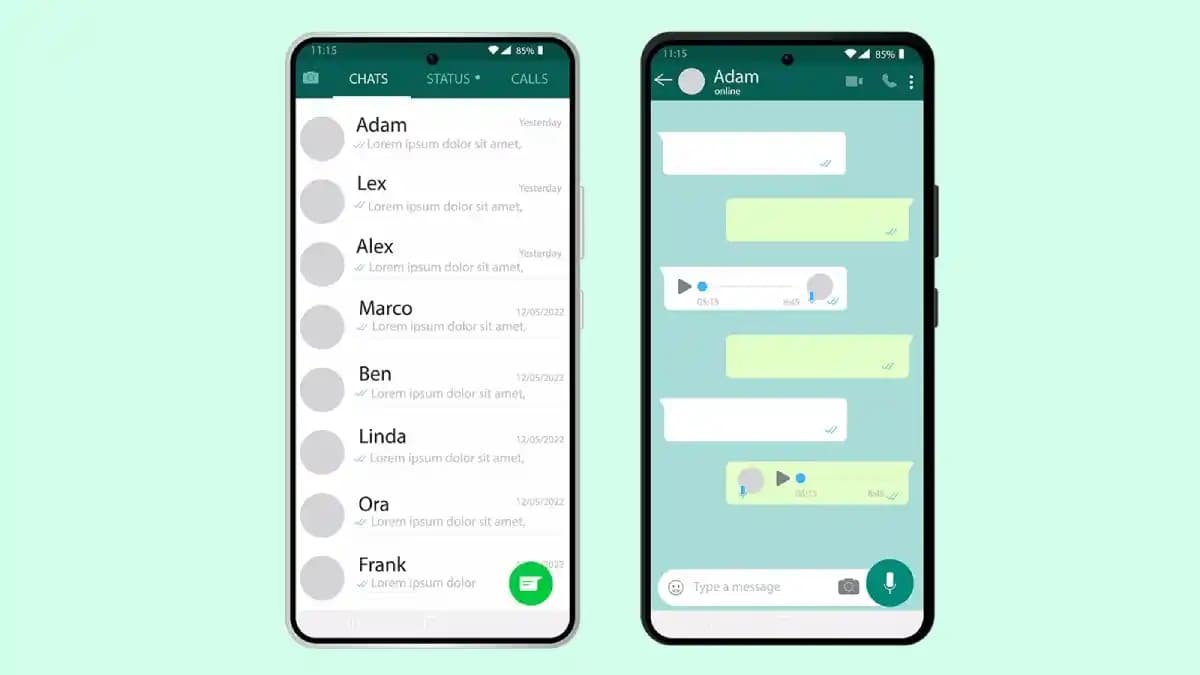iPhone Ekran Kaydı: Adam Adam Kılavuz ve İpuçları
Benzer ürünleri özellik, fiyat ve kullanıcı yorumlarına göre karşılaştırın, doğru seçimi yapın.
Akıllı telefonlar hayatımızın vazgeçilmez bir parçası haline geldi ve özellikle iPhone kullanıcıları için ekran kaydı özelliği, çeşitli işlemler ve içerik oluşturma süreçlerinde büyük kolaylık sağlar. Peki, iPhone ekran kaydı nedir ve nasıl kullanılır? İşte detaylı ve kapsamlı bir rehber ile bu soruların cevaplarını bulabilirsiniz.
iPhone Ekran Kaydı Nedir ve Ne İşe Yarar?
Ekran kaydı, iPhone ekranınızda gerçekleşen tüm hareketleri ve görüntüleri video formatında kaydetmenize olanak tanır. Bu özellik, özellikle şu durumlarda oldukça faydalıdır:
Eğitim ve öğretim videoları hazırlarken
Oyun oynarken başarılı hareketlerinizi kaydetmek istediğinizde
Sorun giderme veya teknik destek amacıyla ekranınızın nasıl davrandığını göstermek istediğinizde
Dijital içerik üreticileri ve sosyal medya paylaşımları için
İşte bu işlemi yaparken, ekran kaydını kolayca başlatıp durdurabilir, kaydettiğiniz videoları ise doğrudan galerinize kaydedebilirsiniz.
Ayrıca Bakınız
iPhone’da Ekran Kaydı Nasıl Yapılır?
1. Denetim Merkezi’ne Ekran Kaydı Düğmesini Eklemek
İlk adım, Ekran Kaydı düğmesini Denetim Merkezi’ne eklemektir. Bu işlem aşağıdaki adımlarla gerçekleştirilebilir:
Ayarlar uygulamasını açın
Denetim Merkezi’ne gidin
‘Düzenle’ seçeneğine tıklayın
‘Ekran Kaydı’ seçeneğini bulun ve yeşil artı (+) sembolüne dokunun
Bu sayede, Denetim Merkezi’nde kolayca erişilebilir hale gelir.
2. Ekran Kaydı Başlatma
Denetim Merkezi’ni açmak için ekranın sağ üst köşesinden aşağı doğru kaydırın (veya eski modellerde alt kenardan yukarı doğru kaydırın)
‘Ekran Kaydı’ simgesine dokunun (kırmızı bir daire ve içinde beyaz bir kayıt simgesi)
3 saniyelik sayım başladıktan sonra kayıt otomatik olarak başlar
3. Kayıt Sürecini Durdurma
Denetim Merkezi’ni tekrar açın ve ‘Ekran Kaydı’ simgesine dokunun
Alternatif olarak, kırmızı kayıt çubuğuna dokunarak da kaydı durdurabilirsiniz
Kaydettiğiniz videolar otomatik olarak Galeri’de ‘Fotoğraflar’ uygulamasına kaydedilir
Ekran Kaydıyla Birlikte Dikkat Edilmesi Gerekenler
Depolama Alanı: Kaydedilen videolar büyük boyutlar alabilir. Bu nedenle, cihazınızda yeterli boş alan olup olmadığını kontrol etmek önemlidir.
Ses Kaydı: Eğer ekran kaydına ses de eklemek istiyorsanız, kayıt başlamadan önce Denetim Merkezi’nden mikrofonu aktif hale getirmelisiniz.
Gizlilik ve Güvenlik: Kayıt sırasında kişisel bilgilerin gizliliğine dikkat edin. Özellikle hassas verileri içeriyorsa, paylaşmadan önce dikkatlice kontrol edin.
Sık Karşılaşılan Sorunlar ve Çözüm Yolları
Ekran Kaydı Düğmesi Görünmüyor
Denetim Merkezi’ne eklediğinizden emin olun
Ayarlar Denetim Merkezi Ekran Kaydı bölümüne gidip, ekli olup olmadığını kontrol edin
Cihazınızı yeniden başlatmayı deneyin
Depolama Sorunu
Gereksiz uygulamaları ve dosyaları silin
Fotoğraflar ve videoları iCloud veya bilgisayarınıza yedekleyin
Kayıt Kalitesi Düşükse
Kamera ve mikrofon ayarlarını kontrol edin
Güncellemeleri yaparak cihaz yazılımını güncel tutun
Sonuç: iPhone Ekran Kaydıyla Yaratıcılığı ve İşlevselliği Artırın
iPhone’unuzdaki ekran kaydı özelliği, hem günlük kullanımda hem de profesyonel içerik üretiminde büyük kolaylık sağlar. Kullanıcı dostu arayüzü ve erişilebilirliği sayesinde, neredeyse herkes bu özelliği etkin biçimde kullanabilir. İster eğitim, ister eğlence ya da teknik destek amacıyla olsun, doğru ayarları yaparak ve dikkat edilmesi gereken noktaları göz önünde bulundurarak, ekran kaydını en verimli şekilde kullanabilirsiniz.
Unutmayın, ekran kaydı sadece bir araç değil, aynı zamanda yaratıcılığınızı ve teknik becerilerinizi göstermek için güçlü bir fırsattır. Yeni içeriklerinizi üretirken veya sorunları belgelemek isterken, bu özellik sizin en büyük yardımcınız olacak. İyi kullanımlar!